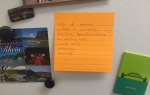Готов, установите, обратите внимание!
Делать заметки не только для школьников и студентов. Остальным из нас также нужно записывать заметки довольно часто, но делать это обычным способом, то есть, в основном, на бумаге, утомительно. Однако вам повезло, потому что есть несколько ярлыков, которые вы можете использовать для записи всего: от лекций до минут собраний и списков дел. Давайте рассмотрим некоторые из этих ярлыков сегодня.
Замечания: Мы сосредоточимся на цифровых заметках
на данный момент, но вы найдете многие из этих советов удобными для ведения аналоговых заметок.
Используйте символы и сокращения
Вы уже знаете, как работают символы и сокращения. Это просто вопрос добавления их в рабочий процесс, чтобы ускорить процесс. Используйте @ для at, * для важных, $ для денег,! = Для не равных, # для чисел, вес для веса, информацию для информации и так далее. Просмотрите веб-сайты, такие как CopyPasteCharacter, чтобы найти новые символы для добавления в рабочий процесс.
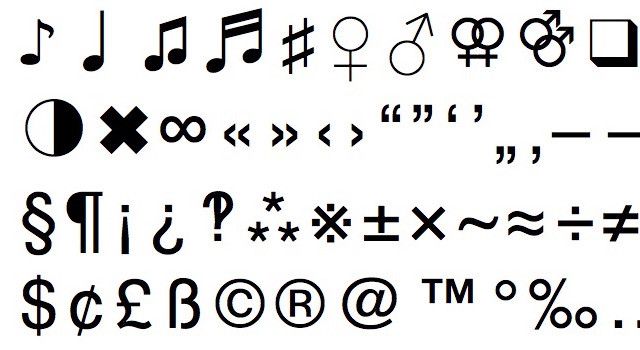
Также, придерживайтесь универсальных символов и сокращений для более удобного использования:
ref = reference -> не путает
без / — без -> не сбивает с толку
nt = делать заметки —> сбивать с толку
Старайтесь не использовать одни и те же символы для нескольких элементов, если вы не уверены на 100%, что сможете мгновенно выяснить, что означают эти символы в зависимости от контекста. Например:
Стрелка вниз = уменьшить, скачать -> не сбивает с толку
Стрелка вправо = результат, передача -> сбивает с толку
Список и подведение итогов
Перечень списков или точечные наброски делают более простой и организованный подход, чем написание всего в параграфах. Разбейте свои заметки на логический список ключевых идей. Используйте маркированные и пронумерованные списки, чтобы расширить их. Положитесь на ключевые слова и фразы вместо полных предложений. Научитесь определять информацию, которая в лучшем случае тривиальна, и не публиковать ее.
Вот несколько советов, как улучшить ведение заметок вами или вашими учениками. pic.twitter.com/dRLYFDJxZ8
— ELTPedia UIS (@ELTpediaUIS) 12 апреля 2016 г.
Кроме того, используйте хэштеги, @mentions и другие цифровые элементы, чтобы выделять важные идеи, группировать похожие, добавлять призывы к действию и т. Д. Это упрощает сканирование ваших заметок и более быстрое извлечение соответствующих точек позднее.
Вы также захотите добавить Markdown в свой рабочий процесс создания заметок.
, Это не должно быть большой проблемой, потому что многие приложения для заметок в наши дни поддерживают Markdown. Вы даже можете использовать Markdown для Evernote с Marxico.
Marxico — это редактор Markdown, который хорошо работает с Evernote https://t.co/mKDp2XRy85 pic.twitter.com/hz4uABO4As
— Эмили О’Бирн (@emilyobyrne) 5 марта 2016 г.
Мы рекомендуем использовать приложение для создания заметок, предназначенное для создания контуров
, такие как Workflowy или Fargo. Если вы на Mac, рассмотрите эти три планировщика для OS X
также. Помните, Microsoft OneNote также может удвоиться как планировщик
,
Преимущество использования цифрового блокнота для создания контуров заключается в том, что вы можете изменить их по своему усмотрению в любое время, не испортив свой ноутбук.
Используйте графические элементы
Иногда слов просто недостаточно, чтобы составить карту идеи или мыслительного процесса. Вам нужен визуальный способ увидеть, как разные идеи сочетаются друг с другом и как они взаимодействуют друг с другом — именно то, что карта ума.
Чтобы начать выкладывать свои заметки в виде цифровых интеллектуальных карт, вам понадобится специальный инструмент для этого. Подумайте об использовании одного из этих восьми бесплатных картографических инструментов
что мы покрывали раньше.
Mindmapping от Тони Бьюзана сильно повлияло на меня. После его бесплатного онлайн-курса https://t.co/Ly4wBsVG8F pic.twitter.com/ILguhWgp9Q
— Зои Уитби (@zwcoaching) 5 мая 2016 г.
Если ведение заметок на основе списка не слишком хорошо для вас, попробуйте метод записи заметок Скотта Янга, который включает в себя активный, творческий подход к ведению заметок с помощью отображения мыслей.
Кстати, картографирование ума — не единственная стратегия ведения заметок, в которой используется визуальный подход. Есть еще один, который довольно популярен — sketchnoting.
Эскизы — это гениальный способ запечатлеть идеи, используя комбинацию простых графических элементов и слов. Проще говоря, наброски — это еще одна форма повествования. Не беспокойтесь об отсутствии хороших навыков рисования. Вам нужно всего пять основных графических элементов — точка, линия, треугольник, квадрат и круг — чтобы начать делать наброски
.
Как зарисовка изменила мое мышление как учителяhttps: //t.co/Cn4mZ8234v#DitchBook #edchat #tlap pic.twitter.com/3pxmdG49Z6
— Мэтт Миллер (@jmattmiller) 28 апреля 2016 г.
Sketchnoting лучше всего работает с ручкой и бумагой, но вы также можете заставить его работать с любым приложением для рисования на планшетном или стилусном устройстве. В частности, на iPad есть несколько приложений, которые вы найдете удобными для набросков. Предпоследняя и Бумага являются двумя из самых популярных.
Изучите стенографию или создайте свой собственный
Уволили стенографию как устаревший метод ведения заметок? Возможно, вы захотите пересмотреть, потому что это, вероятно, стоит того, чтобы остальные методы в этом списке вместе взятые.
Когда кто-то видит, как я практикуюсь с Питманом. pic.twitter.com/eqXovNc7h1
— Брод Кармоди (@BroedeCarmody) 16 ноября 2014 г.
С помощью Shorthand вы можете сжать целые абзацы в несколько волнистых линий. Конечно, научиться делать это совсем другая история. Это требует терпения и настойчивости. Пока они у вас есть, сеть с радостью предоставит нужные инструменты, которые помогут вам выучить стенографию. Эта серия бесплатных стенографических уроков — хорошее место для начала.
Сокращения Питмана являются самыми известными среди стенографических систем, но они не единственные доступные. Посмотрите это руководство по альтернативным системам рукописного ввода, чтобы понять, какие у вас есть варианты.
Вы также можете изучить, как работает алфавитная стенографическая система, такая как EasyScript, и использовать эти знания для создания собственной сокращенной системы. В конце концов, правила легче запомнить, когда вы их составляете! Обязательно сохраните легенду на тот случай, если вам понадобится краткий обзор того, как сокращать определенные слова или что означают определенные символы.
Ничего подобного кофеину и списку в моем личном сокращении для начала #MyNursingDay @WeNurses @ImperialNHS pic.twitter.com/EP01WacyVG
— Marie Batey RN (@Marie_Batey) 12 апреля 2016 г.
Оставьте свои «E» и «U»
Еще один трюк, позволяющий сэкономить время при написании заметок или наборе их, — удаление гласных из слов. Ваши глаза все равно будут читать слова просто отлично. Конечно, вы должны тщательно выбирать, какие гласные отбрасывать, если вы хотите, чтобы слова сохраняли свою читабельность. Например:
газонокосилка = lwn mwr (читаемый)
автомобиль = atmbl (не читается), autombl (читается)
Бросьте «е» в вашей стенографии. | «@Qz: полное руководство по созданию заметок без ноутбука http://t.co/3P4BEaoAte»
— Лала Римандо (@lalarimando) 9 сентября 2014 г.
Теперь прочитайте этот образец фрагмента:
2 Другие обновления, которые вы полюбите в Inbox на mbile? Sngl-tap shrng для поездок 1-фотография MLTPL фото на электронные письма.
Не слишком сложно, правда? Текст выглядит немного странно, но вы тоже к этому привыкнете.
Используйте расширитель текста
Если вы хотите сократить слова и фразы, но хотите прочитать их полностью, у вас есть частичное решение под видом расширителя текста. Вы можете использовать его для создания хранилища сокращенных ключевых слов и их автоматического расширения при вводе их в приложении для заметок. Мы рекомендуем кроссплатформенный экспандер текста PhraseExpress, который имеет довольно много удивительных применений помимо расширения текста
,
Как использовать экспандер текста для более быстрой подкастинга https://t.co/dcTZ9nm8Gn pic.twitter.com/oaLvuSd0s5
— Дэниел Дж. Льюис (@theDanielJLewis) 29 апреля 2016 г.
Диктат Примечания
Диктовать заметки в телефон или компьютер также довольно удобно, если вы преодолеете первоначальные ошибки, которые возникают при использовании любого программного обеспечения для диктовки. Siri, Google Now, Cortana и Dragon Dictation — четыре из ваших лучших вариантов диктовки.
Если вы работаете на Android, самое время начать использовать OK Google
, для заметок и многое другое. Вы также можете заменить встроенную клавиатуру Android на Swype Keyboard [больше не доступно], которая позволяет использовать хорошо известную функцию распознавания голоса Nuance, Dragon Dictation, при нажатии клавиши. Если вы используете iOS, ознакомьтесь с ее встроенной функцией голосовой диктовки
,
Hipo — еще одно полезное приложение для голосовых заметок. Что интересно, он автоматически классифицирует ваши заметки. Вы также можете дополнить аудио заметки текстом и изображениями.
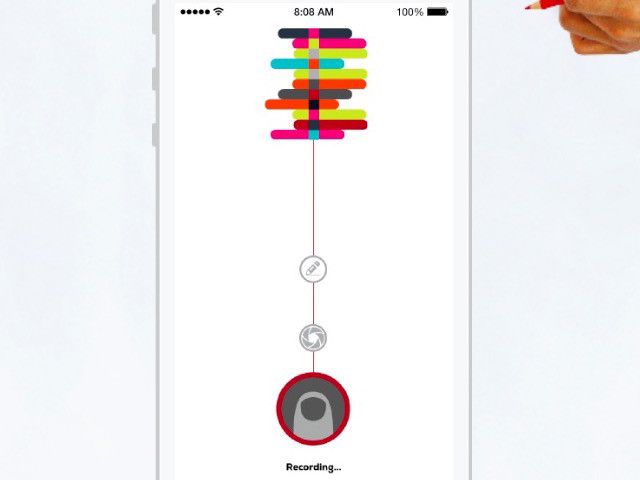
Если вы боитесь упустить важную информацию, вы можете использовать записывающее устройство для записи звука с собрания или лекции, чтобы вы могли обратиться к нему позже. Для этого вам понадобится разрешение вашего босса или профессора. Проблема с этим подходом к записи заключается в том, что вам все равно придется просеивать аудио, чтобы найти нужную вам информацию.
Хотя OneNote отлично сочетает голосовые заметки с любыми текстовыми заметками, которые вы добавляете для контекста.
Переключиться на проверенную систему
Вместо того, чтобы использовать набор методов ведения заметок, вы могли бы принять стандартную систему, которая поставляется с инструкциями для ведения заметок и создания контуров. Bullet Journal — хорошее место для начала. Это дает вам разумную основу для заметок любого рода, оставаясь при этом достаточно гибким для настройки.
Bullet Journal использует набор символов для различения задач, событий, заметок и т. Д., А также для придания им дополнительного контекста. Оттуда он формирует набор модулей, каждый из которых представляет определенный вид записи в блокноте.
Метод Bullet Journal — это аналоговая система, но вы можете легко адаптировать ее для ведения цифровых заметок. В качестве примера посмотрите, как Нэнси использует Evernote в качестве Bullet Journal.
, Вы можете применить те же принципы к любому другому приложению для заметок по вашему выбору, например, Microsoft OneNote или Simplenote.
Для ведения заметок на основе задач система Circle также эффективна. Он включает использование небольшого набора круглых символов для определения задач как важных, делегированных, выполняемых, отмененных и т. Д.
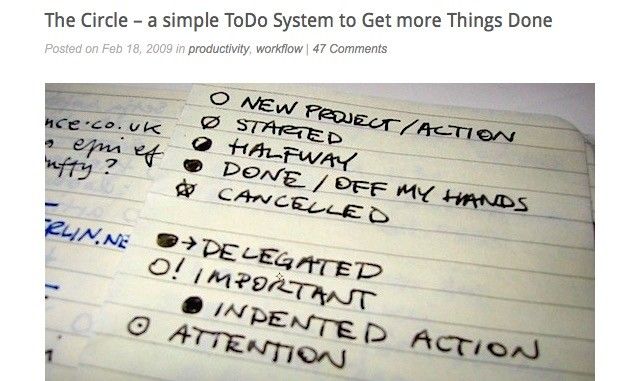
И давайте не будем забывать о методе ведения записей Корнелла, который настоятельно рекомендуется студентам университетов. Он включает следующую последовательность действий для обработки заметок: записывать, задавать вопросы, читать, размышлять, пересматривать. Вот официальный PDF-файл, который обобщает систему Корнелла.
В настоящее время все больше увлекаюсь ведением заметок Корнелла: pic.twitter.com/zpoi74MXEM
— Тим Джефферис (@tjjteacher) 19 апреля 2016 г.
Увеличьте скорость печати
Даже быстрый набор текста может значительно повысить эффективность ваших заметок. Чтобы ускорить набор текста, переключитесь на превосходную раскладку клавиатуры
и научиться печатать
лучше.
Каждый раз, когда я вижу, как кто-то печатает указательными пальцами, я молча благодарю мою начальную школу за то, что она научила меня печатать на ощупь
— Джиллиан Лельчук (@GillianLelchuk) 2 мая 2016 г.
Возможно, вы даже захотите переключиться на альтернативную клавиатуру, которая облегчает набор текста. Мы рекомендуем SwiftKey, если вы используете Android. Graffiti Pro для Android также стоит проверить. Если вы используете iOS, взгляните на наш обзор девяти альтернативных клавиатур iOS
,
Держите блокнот под рукой
Наличие блокнота, готового к работе в любое время, избавляет вас от необходимости возиться с пустой поверхностью, на которой можно писать или печатать. Этот блокнот может быть заметкой на рабочем столе, домашним экраном или виджетом блокировки экрана
для вашего любимого приложения для создания заметок на телефоне или ручки и листка бумаги, спрятанных в заднем кармане джинсов. Я использую текстовый файл с именем Scratchpad в качестве блокнота. Это доступно очень быстро из боковой панели в моем текстовом редакторе, который открыт 24/7.
У меня всегда есть под рукой блокнот на случай, если мой внутренний сумасшедший захочет пообщаться. pic.twitter.com/C3t3qagGLn
— Derwin (@derwinv) 19 апреля 2016 г.
Установите надежный рабочий процесс
Прелесть заметок в том, что вы можете настроить их в соответствии со своими потребностями. Вы можете придерживаться одной техники заметок или использовать разные для разных видов заметок.
Например, вы можете использовать Bullet Journal для задач и ежемесячных поручений, переключаться на интеллектуальные карты, когда вы создаете презентацию, и использовать опцию outliner, чтобы эффективно фиксировать минуты собраний.
, Или вы можете использовать комбинацию набросков и голосовых записей для записи любых заметок. Важно то, что вы создаете стандартный рабочий процесс создания заметок, дополненный методиками, шаблонами и индексами. Это поможет вам просто взять блокнот и начать делать заметки в любое время.
Какова ваша стратегия ведения заметок?
Если вы клянетесь цифровыми блокнотами или предпочитаете использовать старую ручку и бумагу
, есть потрясающий документооборот для вас. Вам просто нужно немного поэкспериментировать, чтобы усовершенствовать его, и вы можете начать прямо здесь — с советами по ведению заметок, которые мы только что выложили для вас.
Какой метод записи заметок вы предпочитаете? Есть ли у вас какие-либо советы для более быстрого ведения заметок, которые могут помочь другим? Не могли бы вы поделиться ими с нами в комментариях?
Имиджевый кредит: мечта szefei через Shutterstock